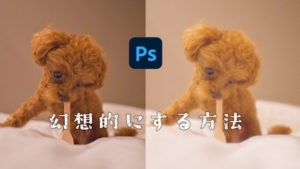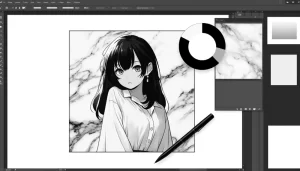ティアラ
ティアラねぇねぇ、みてみて!こんな印象的な写真が撮れたんだけどどう?
Luminar Neoで太陽光線を作り出して、印象的な写真になったよ!





太陽光線はLuminar Neoのクリエイティブ機能で編集できる機能だね。
こんにちは、suzutoです。
今回はLuminar Neoのクリエイティブ機能の太陽光線の作り方について解説していきます。文字通り写真に太陽光線を追加できる面白い機能です。
本記事を読むと、
Luminar Neoで写真に太陽光線を追加する方法がわかり、すごく簡単に印象的な写真を撮影できますのでぜひ参考にしてみてください。
Luminar Neoの太陽光の作り方は動画でも解説しています。
Luminar Neoで写真に太陽光線を追加する方法


Luminar Neoで太陽光線を設定する項目は大きく分けて4項目に分けられています。以下の①〜④を順番に調整するだけで簡単に調整可能です。
- 太陽の基本設定 →位置やエフェクトの強さの基本設定
- 太陽の設定 →太陽の大きさ、強さの設定
- 太陽光線の設定 →太陽光線の大きさや数、強さの設定
- 太陽光の色設定 →太陽の色の調整
深掘りしていきます。
太陽の基本設定
太陽の基本設定は、ベースとなる太陽の位置やエフェクトの強さを調整する項目です。後から調節もできるので最初はおよそのイメージで調整してOK。
太陽の位置を指定


「太陽の位置を指定」をクリックすると、太陽の位置を指定することができます。太陽の位置を基点にして太陽の光を編集することになるので自然な位置に配置すると良いです。
写真の外はもちろん、写真の好きな位置に太陽を配置することもできます。基本設定する項目は以下の通りです。
- 適用量
- 全体的な外観
- 太陽光線の長さ
- にじみ
適用量


「適用量」を調整すると、太陽の基本の強さを設定することができます。適用させるエフェクトの強さの設定です。
全体的な外観


「全体的な外観」の調整は太陽による写真全体の明るさの調整になります。上の写真のように値を小さくすると太陽の影響を受けない暗めの写真にすることができます。
太陽光線の長さ


「太陽光線の長さ」は太陽から出る光の強さを調整することができます。上の図のように光の長さを短く設定したい場合は値を小さく設定します。
にじみ


「にじみ」の設定は、太陽から出ている光をぼかす設定になります。光をくっきりさせたい場合は値を低く設定すればOKです。
太陽の設定


太陽の設定は配置した太陽の大きさや光量の設定を調整できる項目です。
- 太陽の半径
- 太陽光範囲
- 太陽光量
太陽の半径


「太陽の半径」は配置した太陽の大きさの半径を調整する項目です。太陽の存在を強調したい場合は値を大きく設定します。
太陽光の範囲
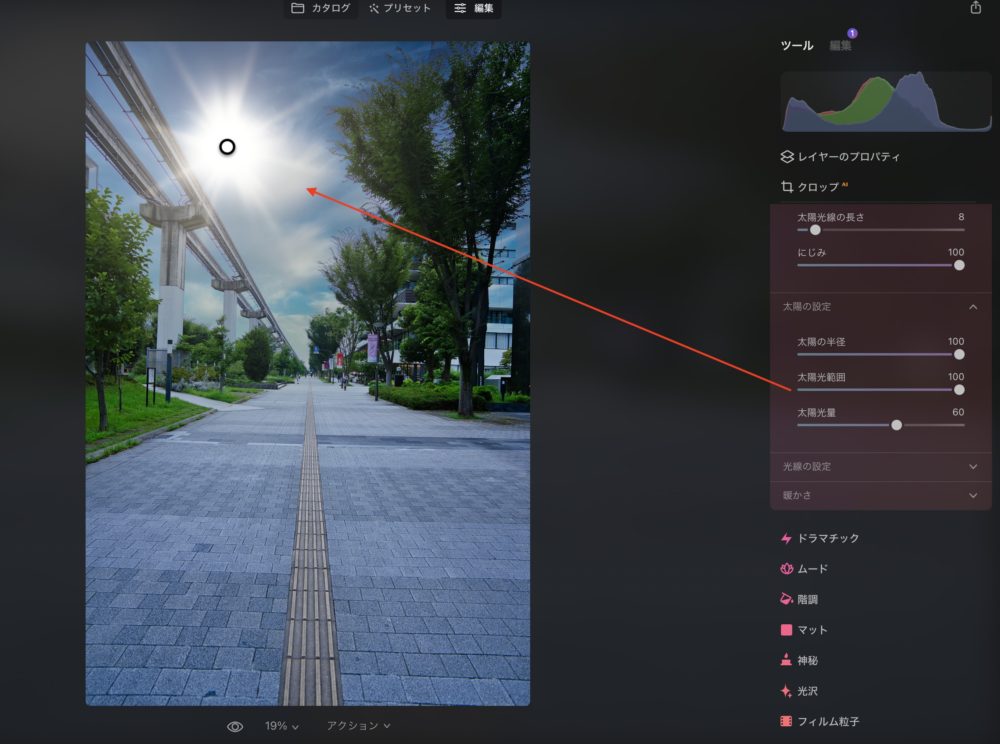
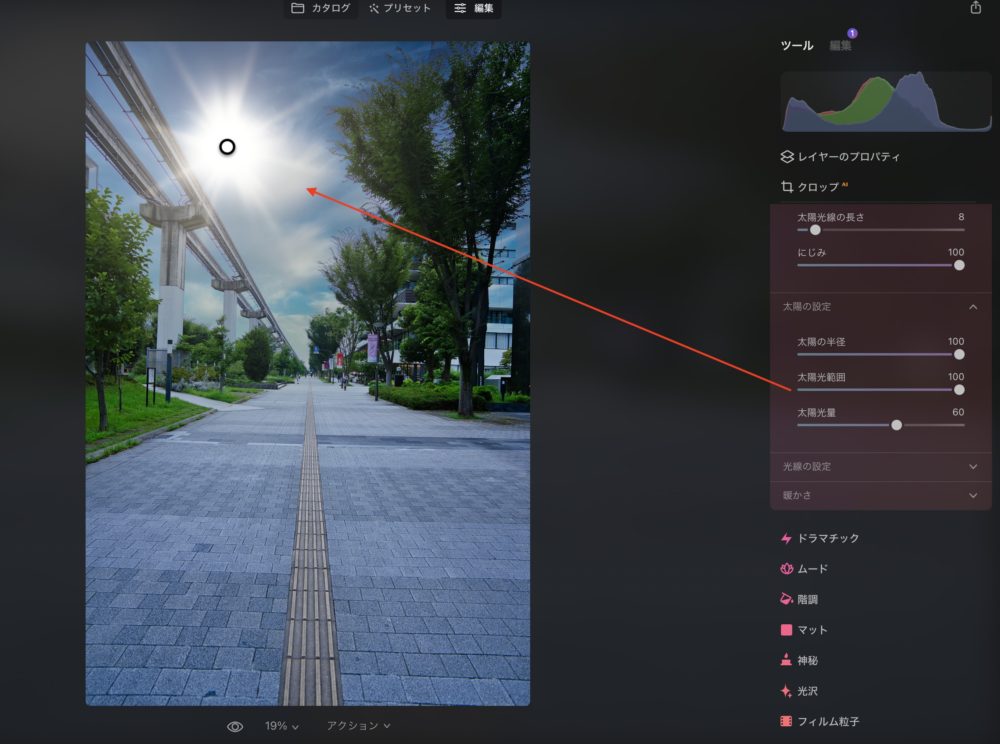
「太陽光の範囲」は太陽の周りの光の大きさをを調整します。太陽から出ている光を強めたい場合はこちらを設定します。太陽の位置を写真の外側に設定した場合は設定してもあまり分かりません。
太陽光量
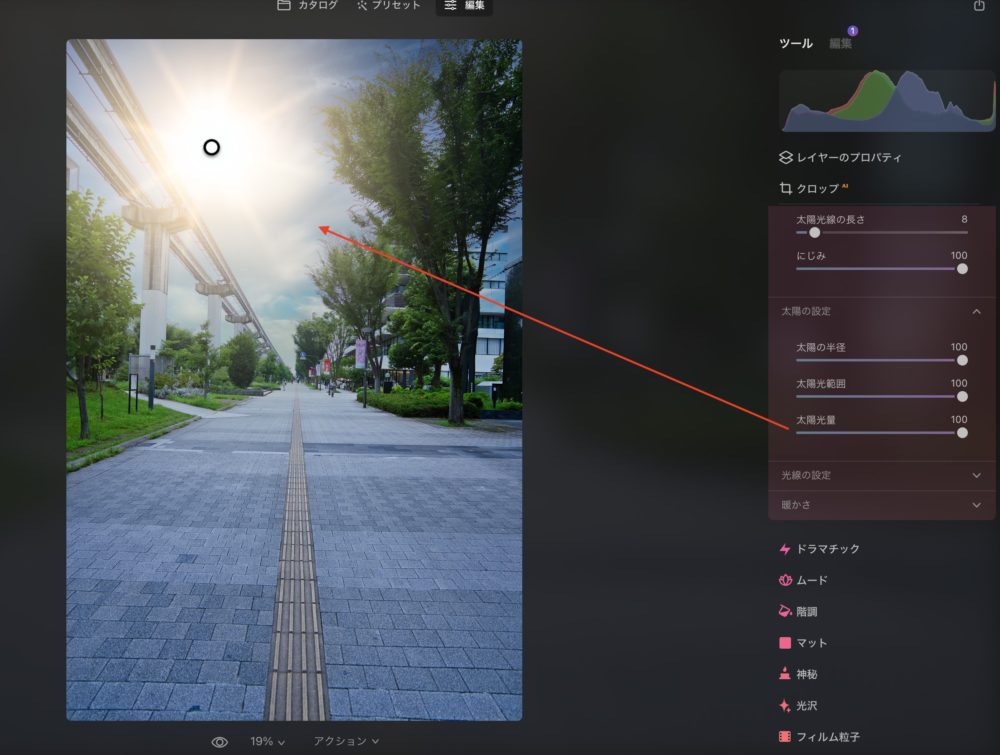
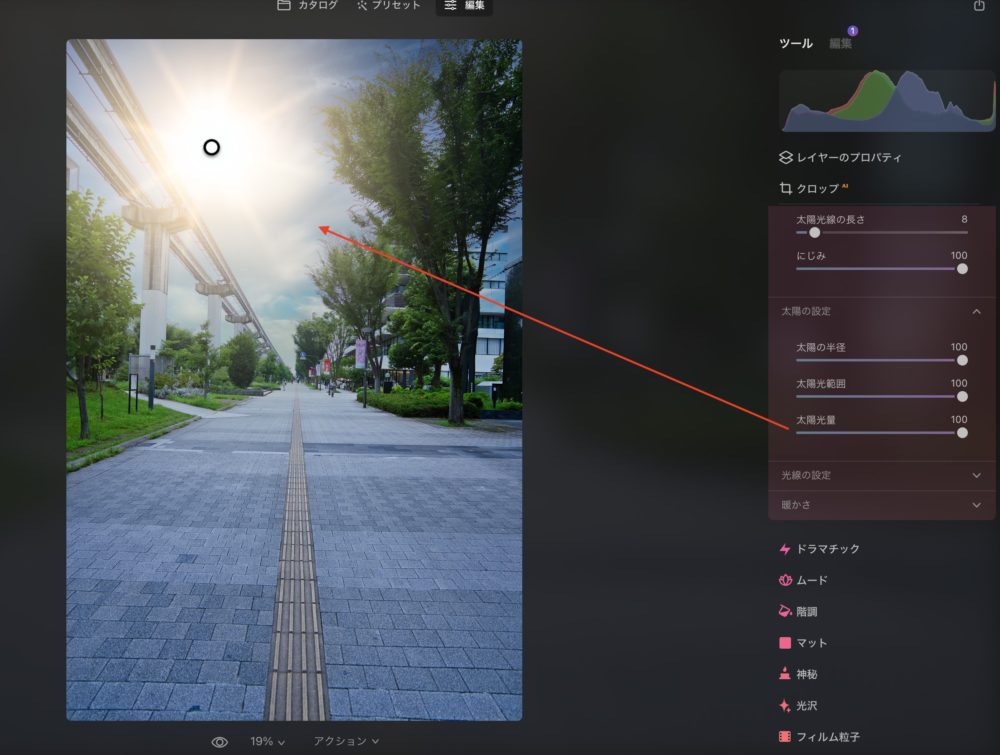
「太陽光量」は太陽から出ている光の量を調整する項目です。上の写真のように光を強く見せたい場合は値を高く設定すればOKです。
光線の設定
「太陽光線の設定」は太陽から出ている光の長さや光の線の調整をする項目で以下の設定があります。光線によって写真のイメージがかなり変わるので光線の設定はかなり大事です。
- 太陽光線の数
- ランダム化
太陽光線の数
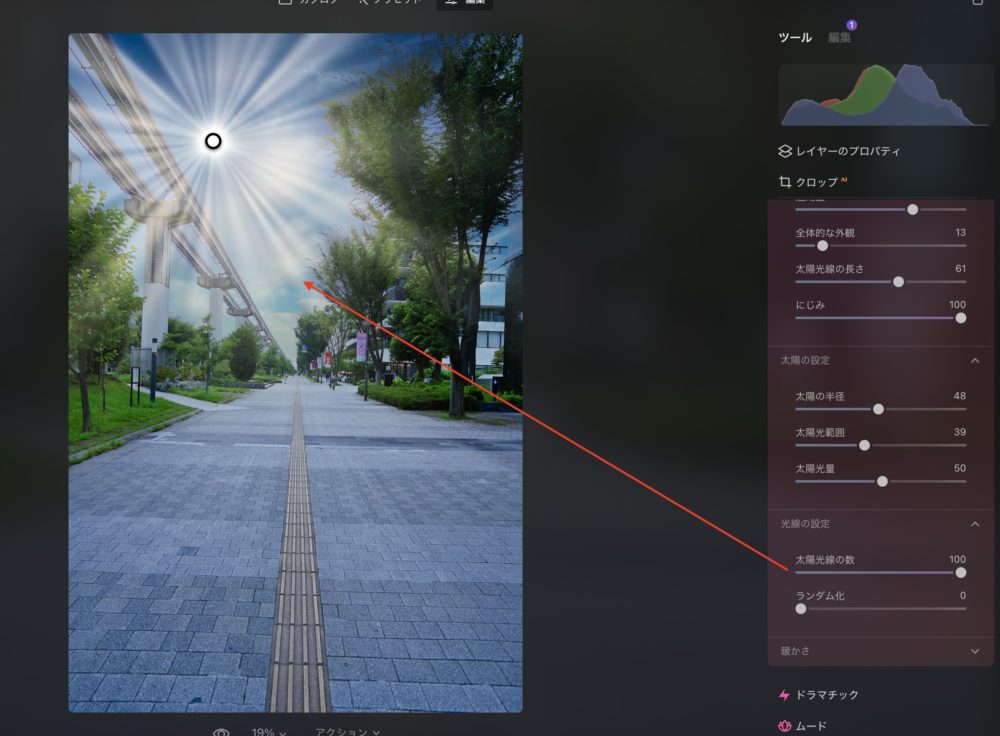
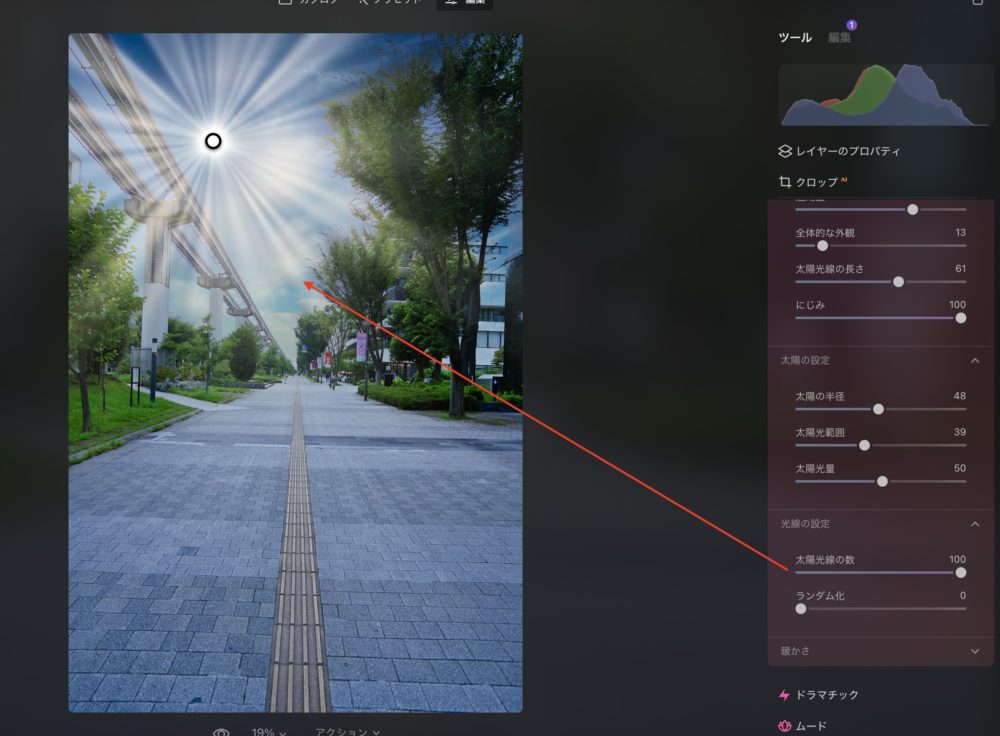
「太陽光線の長さ」は太陽から出ている光線の長さの調整です。上の写真のように光の線を強調したい場合は値を高くして調整します。太陽の位置を写真の外に設定した場合は光線の長さで印象がかなり変わります。
ランダム化
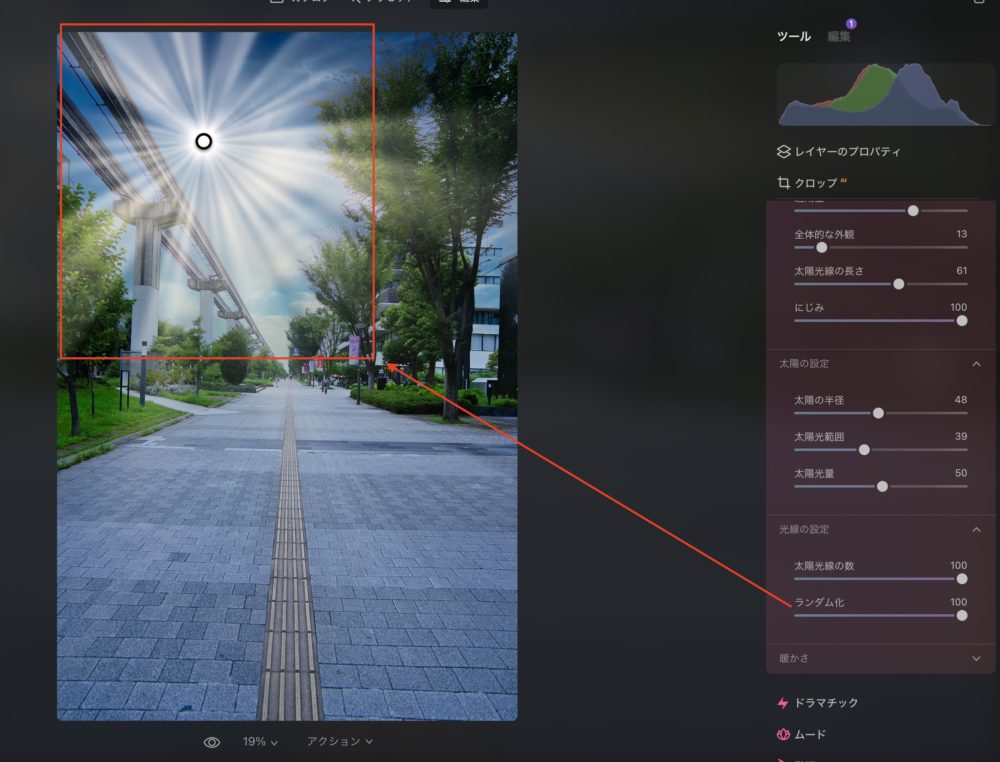
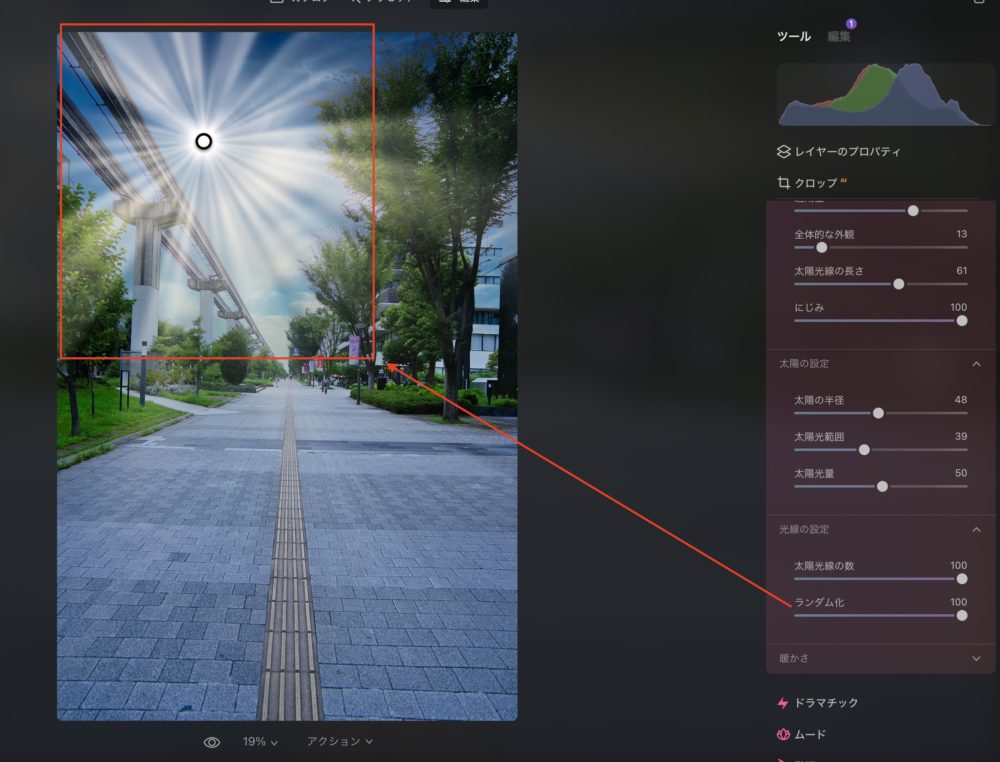
「ランダム化」は太陽から出ている光線をランダムに配置する項目です。この値を上げると光線が不規則に出るようになります。自然にしたい場合は値を上げるのをオススメします。
太陽光の色設定
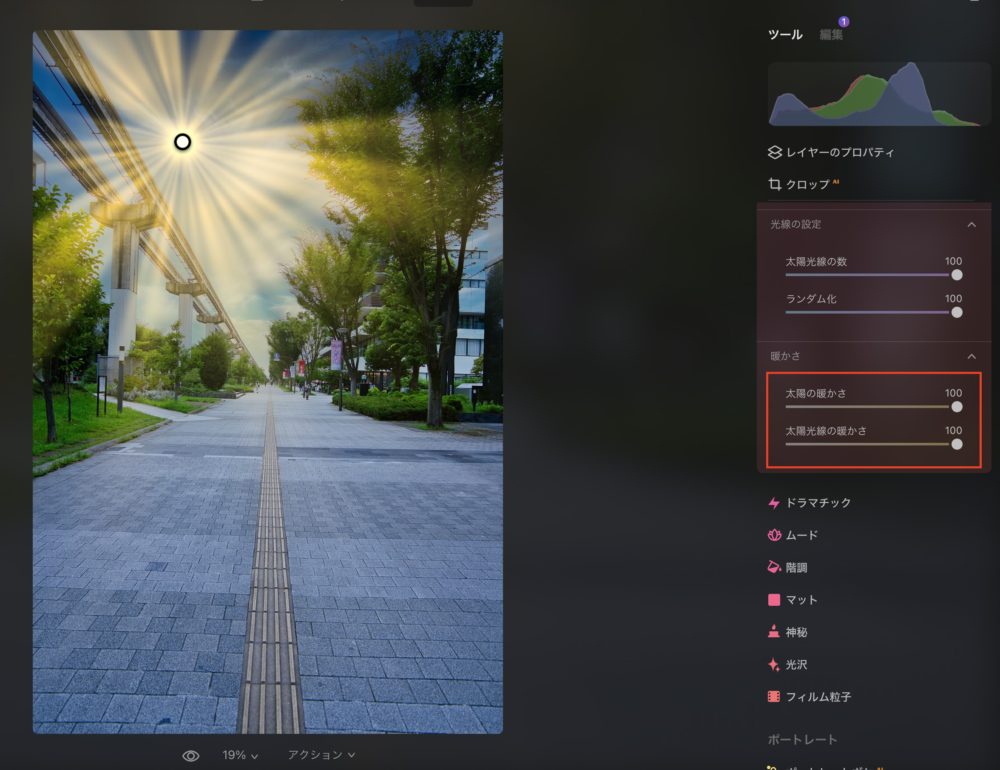
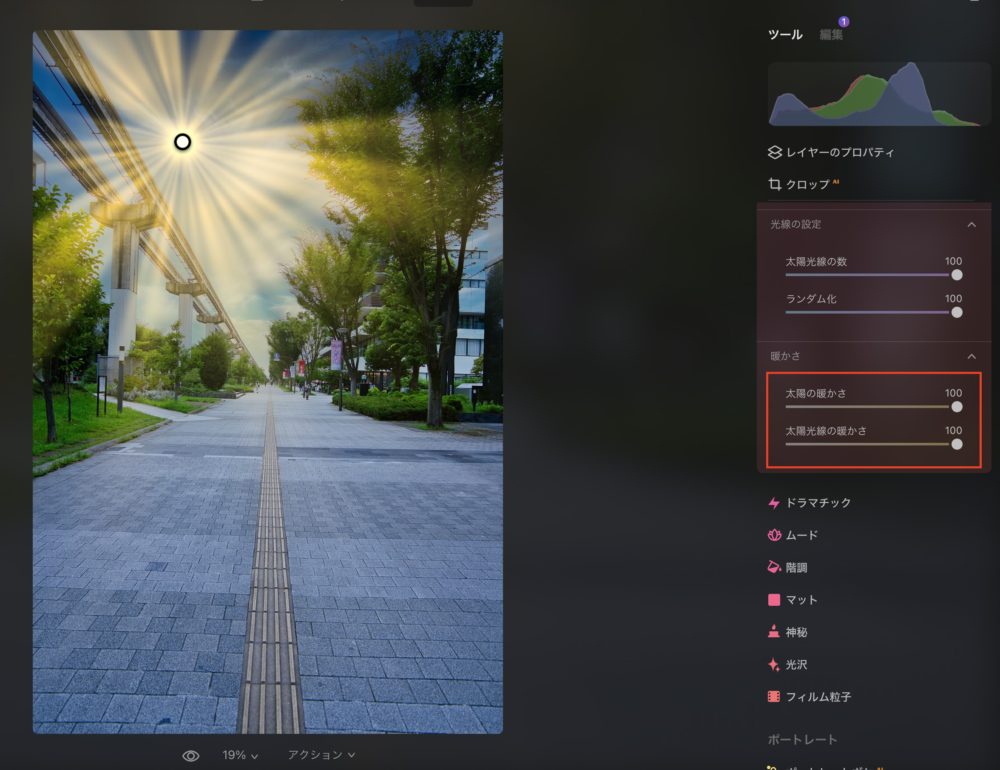
太陽光の色設定は太陽および光線の色の設定を行います。
- 太陽の暖かさ
- 太陽光線の暖かさ
太陽の暖かさ
「太陽の暖かさ」は太陽の色味を設定する項目です。値を大きくすると暖色系(オレンジっぽい色)になり値を低くすると寒色系(青色っぽい色)にすることができます。写真に合わせた色の調整ができます。
太陽光線の暖かさ
「太陽光線の暖かさ」は太陽の光線の色味を設定する項目です。値を大きくすると暖色系(オレンジっぽい色)になり値を低くすると寒色系(青色っぽい色)にすることができます。このあたりは太陽の暖かさと同じですが太陽光線のみを暖色系にしたり寒色系にしたりすることができます。
Luminar Neoの太陽光機能を使って写真をクリエイティブに【まとめ】


Luminar Neoの太陽光の機能をまとめました。太陽光機能を使うと写真をより印象的に編集することができます。
- 太陽の基本設定 →位置やエフェクトの強さの基本設定
- 太陽の設定 →太陽の大きさ、強さの設定
- 太陽光線の設定 →太陽光線の大きさや数、強さの設定
- 太陽光の色設定 →太陽の色の調整
「何かが足りない・・・」と思った時は写真に太陽を追加してより印象的でクリエイティブな写真を作ってみてくださいね。
最後にLuminar Neoの太陽光を使って編集した写真を比べてみてください。